Hemen hemen her kullanıcının karşılaştığı flash sürücülerdeki virüsler.
Belki de bu, bilgisayarlar arasında virüs bulaştırmanın en "bulaşıcı" yoludur, çünkü İnternet bağlantısı kesildiğinde bile çalışır. Ayrıca, World Wide Web ile bağlantısı kesilen bilgisayarlarda durum kötüleşir antivirüslerin ve Windows'un korumaları için zamanında güncelleme almamaları nedeniyle.
Bu yazımda size bu virüslere erişimi engellemenin neden bu kadar zor olduğunu anlatacağım, flash sürücülerdeki virüslerin tipik belirtilerinden bahsedeceğim. hızlı yol virüsler tarafından gizlenen klasörlerin kurtarılması ve ayrıca bu kötü amaçlı yazılımları kullanarak otomatik modda kaldırmak için bir tarif paylaşacağım. ücretsiz yazılım xUSB Savunması.
Aynı program yardımcı olacaktır USB flash sürücüden bir virüs tarafından silinen klasörleri kurtarın(aslında sadece gizli).
1. Flash sürücülerdeki virüs belirtileri
Sayısız virüs olduğu için belirtiler çok çeşitlidir. En yaygın olanları:
- Dosya varlığı otomatik çalıştırma.inf bir USB flash sürücüde.
- klasör görünümü geri dönüşümcü bir USB flash sürücüde.
- Klasörler yerine, klasör adlarına sahip kısayollar veya programlar vardır.
- Flash sürücüdeki klasörler ve dosyalar kayboluyor onları silmemiş olsanız bile.
- Flash sürücü "güvenli bir şekilde kaldırmak" istemiyor - cihazın meşgul olduğunu gösteren bir hata beliriyor.
- Flash sürücüyü açtığınızda, bir hata penceresi görünür.
- Klasörleri açarken, bu klasörlerin içeriğini içeren pencereler yeni bir pencerede görünür.
Bütün bunlar ve daha fazlası konuşabilir hem flash sürücüden bir virüsün sorumlu olduğu gerçeğiyle hem de bu virüsün bilgisayarınızda çalıştığı gerçeğiyle ilgili.
autorun.inf dosyası hakkında- bu aslında disk açıldığında hangi programın çalıştırılacağını söyleyen kullanışlı bir dosyadır. DVD'den programlar ve oyunlar yüklerken kullanışlıdır, ancak ne yazık ki virüsü başlatmak için bir komut da yazabilirsiniz. Aslında, virüs yazarlarının bu dosyayı flash sürücülere yerleştirerek yararlanmakta başarısız olmadığı şey.
2. Enfeksiyon nasıl oluşur - virüs ne yapar?
Otomatik çalışan bir virüsün tipik davranışı:
- Kendinizi Recycler klasörüne veya bir USB flash sürücüdeki başka bir yere kopyalayın.
- USB flash sürücü boyunca kendinizi kopyalamak, orada bulunan klasörlerin adlarıyla adlandırmak (veya kopyanız için hemen hemen aynı olan kısayollar oluşturmak).
- Gerçek klasörleri kullanıcının gözünden gizlemek için dosya ve klasörlerdeki "gizli" ve "sistem" özniteliklerini ayarlamak ve kopyalarını veya kısayollarını onlar yerine virüse kaydırmak (2. maddeye bakın).
- Flash sürücünün (flash sürücüyü açtığınızda gördüğünüz) kök klasöründe bir autorun.inf dosyası oluşturma.
Böyle bir sözde klasör açarsanız veya Bilgisayarım'daki flash sürücü simgesine tıklarsanız, kendisini sisteme kaydetmeye çalışacak bir virüs başlayacaktır. Başlatılan virüs, bilgisayarınızın USB bağlantı noktasına hangi flash sürücüleri taktığınızı kontrol edecek ve kendini onlara kaydedecektir.
Ek olarak, virüs dosyayı düzenleyebilir ev sahibi(sabitleme hakkında ana bilgisayar dosyası bkz) böylece favori siteleriniz yerine SMS gönderme isteği görünür. Ekranda yine para ödeme talebi veya başka bir tehdit edici isim içeren bir afiş de açılabilir. Virüs, tarayıcıya ve diğer programlara girilen şifrelerin yanı sıra saldırgan için yararlı olan diğer bilgileri çalabilir (bu tür virüslere "Truva atları" denir).
3. Bu virüsler neden bu kadar yaygın?
Bunun birkaç nedeni var. Bence, en çok esas sebep- anti-virüs korumasının ihmali. Bilgisayarınızı tehditlerden korumak için yalnızca bir virüsten koruma yazılımı yüklemeniz değil, aynı zamanda veritabanlarının güncellenmesini de izlemeniz gerekir.
ikinci sebep oldukça üzücü - korsan kullanımı Windows sürümleri, sistemi otomatik güncelleme yeteneğinin genellikle devre dışı bırakıldığı. Buradaki nokta, Windows'un virüs boşluklarını kapatan düzeltmeleri indiren bir Güncelleme Merkezi'ne sahip olmasıdır. Örneğin, Şubat 2011'de, flash sürücüler için otomatik çalıştırmayı yasaklayan bir güncelleme yayınlandı ve bu, yalnızca autorun.inf dosyası aracılığıyla yayılan virüslerin çoğalmasını imkansız hale getirdi. Güncelleme denetiminin devre dışı bırakıldığı sistemler bu yamayı almayacak.
Üçüncü sebep- dikkatsizlik ve cehalet. Önünüzde ne olduğunu belirlemek için - bir klasör veya program - oku simgenin üzerine getirin ve bekleyin. Görünen bilgi istemi önemli bilgi bir klasör veya bir program olup olmadığı. Bir program kendini bir klasör olarak gizlerse (bir klasör simgesi varsa), büyük olasılıkla bir virüstür. Flash sürücüde yalnızca kısayollar kalırsa, o da bir virüstür.
dördüncü sebep- flash sürücüler için virüslerin oluşturulması çok kolaydır. Programlamaya az da olsa aşina olan herkes böyle bir kötü amaçlı yazılım yazabilir. İnsanların yeteneklerini ve akıllarını başkalarının zararına harcamaları beni üzüyor.
4. Otomatik çalıştırma virüslerine karşı savaşın
Otomatik çalıştırma virüsleri, neredeyse her gün sürekli olarak ortaya çıkar. Tek bir antivirüs, hatta en gelişmişi bile, tüm yeni enfeksiyonları tespit edemez. Bir virüsün, tanımlama için virüsten koruma veritabanına girmesi her zaman biraz zaman alır. Mantıklı bir soru ortaya çıkıyor:
4.1. Ne yapalım? Bir USB flash sürücüyü virüslerden nasıl korursunuz?
Birçok yol var, ama duracağım acemi bir kullanıcı için en kolayı. Bu nedenle, örneğin, kurumsal düzeydeki durumları dikkate almayacağım - sistem yöneticileri virüslere karşı korunmanın birçok yolunu biliyor, makale onlar için işe yaramaz. korumaya odaklanacağım ev bilgisayarları.
Otomatik çalıştırma virüsleriyle başa çıkmanın birkaç yolu vardır:
- USB bağlantı noktalarını ve İnterneti kullanmayı reddetme. Elbette bu bir ütopyadır. Aynı şekilde, saklamak için bir bilgisayarı bir sığınağa koyabilirsiniz. Ev bilgisayarı USB bağlantı noktalarına ve İnternet'e ihtiyacınız var, çünkü sahibinin buna ihtiyacı var.
- Bir USB flash sürücüden tüm programların başlatılmasının yasaklanması. Oldukça iyi bir seçenek, ancak önemli dezavantajları var: Windows kurulumu yeni başlayanlar için zor olacak, flash sürücüdeki virüsler hiçbir yere gitmeyecek, güvenli programları çalıştırmak imkansız olacak.
- İyi bir antivirüs kullanmak. Ne yazık ki, her yerde bulunan Kaspersky Anti-Virus bile ağzı açık kalarak virüsün başlamasına izin verebilir. Bunun nedeni, virüsün savunma tarafından tanınmayan atipik davranışlara sahip olabilmesidir. Ayrıca virüsler kaldırıldıktan sonra kötü amaçlı yazılımlar tarafından gizlenen klasörler gizli kalır.
- Otomatik çalışan virüslere karşı koruma sağlamak için özel bir program kullanmak. Bu seçenek, bir öncekiyle birlikte kullanılmalıdır - tam teşekküllü bir antivirüs kullanarak. özel program flash sürücüleri virüslerden korumak için, takılı USB flash sürücüyü şüpheli dosyalara karşı tarar ve virüsleri kaldırır (veya karantinaya gönderir). Ayrıca USB flash sürücüdeki gizli dosyaları da geri yükleyecektir. Ne yazık ki, virüs zaten çalışıyorsa, Sisyphean işi olduğu ortaya çıkacaktır - virüs kendisini USB flash sürücüye kopyalayacak ve program silinecektir. Bir antivirüs yerine birlikte kullanılmasının nedeni açıktır.
5. Bilgisayarım benim kalemim
Bilgisayarınız için en "güçlü" korumayı sağlamak gereklidir. Bunu yapmak için, bir virüsten koruma yazılımına ve virüsleri flash sürücülerden kaldıracak bir programa ihtiyacınız vardır.
5.1. Antivirüs kurulu olmalı, düzgün çalışmalı
Öncelikle antivirüs ayarlarınızı açın ve uyarı etiketi olmadığından emin olun. Veritabanları güncellenmeli, lisans çalışmalıdır. Yüklü bir antivirüsünüz yoksa, onu yüklemeniz gerekecektir. verdim kısa inceleme en popüler ücretsiz antivirüs... Bilgisayarda İnternet olmadığında, antivirüs kendini güncelleyemez, ki bu oldukça mantıklı. Veritabanlarını nasıl güncelleyeceğiniz konusunda antivirüsünüzün yardımını okuyun manuel olarak... Hemen hemen tüm antivirüsler bunu yapabilir. İnternet, elbette, ihtiyacınız olacak, ancak mutlaka bilgisayarınızda değil
5.2. xUSB Defense - flash sürücüler için antivirüs
Aslında, bu tür birçok program var - Anti-autorun, Sharp Eye, Autorun Eater, USB Disk Security ve bir düzine kadar benzer program. Bir nedenden dolayı xUSB Defence'ye karar verdim - en hızlı ve en görünmez şekilde çalışıyor (sorunlar olmasına rağmen) ve aynı zamanda ücretsiz. Programın resmi sayfası
Program küçük - bir megabayt. Kurulum basittir. Programı başlattıktan sonra tepside bir simge belirecektir:
Farenin sol düğmesi tıklandığında ayarlar penceresi açılır ve farenin sağ düğmesi menüyü açar. XUSB Defence bir çok ayara sahiptir, ancak amaçları açıktır. Açıklama yapmanın bir anlamı yok.
Birkaç önemli nokta üzerinde duracağım:
- Program otomatik olarak silmek veya karantina klasörüne taşı flash sürücülerden virüsler ve diğer programlar. Sorun, varsayılan karantina klasörünün C: Program FilesxUSB DefenseQuarantine'de olmasıdır. Bu yanlıştır çünkü Windows Vista, 7 ve 8'deki hiçbir programın oraya yazma izni yoktur. Programı her zaman yönetici olarak çalıştırmanız (ki bu elverişsizdir) veya uygun ayarı yeniden atamanız gerekecektir. Veya şüpheli dosyaları silebilir veya yeniden adlandırabilirsiniz - hepsi özelleştirilebilir, bu size kalmış. Aynısı günlük kaydı seçeneği için de geçerlidir.
- Programın bir seçeneği var "Belgelerle çalışma" modunu etkinleştirin... Bu modda bir onay işareti olduğunda, belgeler dışındaki tüm dosyalar, bir flash sürücüden kaldırıldı... Dikkat olmak!
- xUSB Savunması - bir antivirüs değil, sadece bir eklenti. Virüsleri normal programlardan ayırt edemiyor! Tek yaptığı, adlarına ve konumlarına göre dosyaları silmek veya etkisiz hale getirmektir. Programları bir USB flash sürücüde saklarsanız, kaldırmak için xUSB Savunmasını yapılandırmayın.
- Güzel fırsat - otomatik para çekme dosya ve klasörlerden "Gizli" ve "Sistem" öznitelikleri. Yani, program Virüs tarafından gizlenen klasörleri ve dosyaları "kurtarır". Gizli klasörler ve dosyalar kullanılarak da görüntülenebilir. Windows araçları- sadece aç Denetim Masası - Klasör Seçenekleri - Görünüm ve işaretini kaldırın Korunan sistem dosyalarını gizle, Seçme Gizli dosyaları, klasörleri ve sürücüleri göster - Tamam. kullanım durumunda xUSB Savunması Windows'u yapılandırmanız gerekmez - program otomatik olarak flash sürücülerdeki gizli klasörleri kurtarın.
Kendi açımdan en uygun ayarların ekran görüntülerini vereceğim. Hiçbir dosya silinmeyecek, yalnızca yeniden adlandırılacak - bu, virüslerin başlatılmasını zorlaştıracak ve aynı zamanda bizi önemli bir şeyi silmekten koruyacaktır. Bir virüs tarafından gizlenmiş klasörler ve dosyalar geri yüklenecektir. Program kendi kendine çalışacak ve bilgisayar açıldığında otomatik olarak başlayacaktır.
İşte ayarlarım:
tıkladıktan sonra Tamam ayarlar kapatılacak, xUSB Defence "uyarı görevini" üstlenecek. USB çubuğunu USB'ye taktıktan sonra program USB çubuğunu tarar. Tarama sırasında bir USB flash sürücü kullanabilirsiniz, ancak en az 5 saniye beklemek daha iyidir - bu süre tarama için yeterli olacaktır. Virüs olarak tanımlanan dosyalar uzantıyla işaretlenir. . # UYARI # adında - program yanlışsa, dosyaları yeniden adlandırmanız yeterlidir.
Lütfen ayarlarda öğenin işaretini kaldırdığımı unutmayın. Alt dizinlerde tara (Taramayı yavaşlatır). Ne yazık ki, bu seçeneği etkinleştirirseniz, program önce klasörlerin derinliklerine iner ve orada virüs arar. Bu yanlış bir davranıştır, çünkü ilk adım, çalıştırma olasılığı en yüksek olan virüsleri etkisiz hale getirmek için flash sürücünün - onu açtığımızda gördüğümüz - kök klasörünü taramaktır. Bu yüzden aklınızda bulundurun - maksimum korumaya ihtiyacınız varsa, bir dava açmanız gerekecek, ancak bir flash sürücünün kontrol edilmesini uzun süre bekleyeceksiniz - beş dakikaya kadar.
6. Özet
Çalışan bir antivirüs ve özelleştirilmiş bir xUSB Savunma programının birleşimi, bilgisayarınızı flash sürücülerden gelen virüslerden koruyacaktır. Ne yazık ki, iyi, mükemmel anlamına gelmez.İki üzücü nokta var:
- xUSB Defence'deki alt klasörlerde virüs taraması son derece zayıf. Kontrol çok uzun sürüyor, en savunmasız nokta (flash sürücü açıldığında gösterilen kök klasör) en son kontrol ediliyor. Ancak, bu tür diğer programlarda durum benzerdir.
- Virüsler sadece .exe program dosyaları değil, aynı zamanda makrolar(alt rutinler) sıradan belgeler, İnternet sayfaları içinde. İlki kolayca tespit edilirken, ikincisi iyi işleyen bir antivirüs gerektirir. Microsoft Word belgesi aracılığıyla yayılan bir virüs örneği.
Virüslere karşı asla yüzde yüz koruma olmayacak. Ancak buna yakın bir şey elde edebilirsiniz. Bu ve anti-virüs koruma notları size bu konuda yardımcı olacaktır.
Flash depolama aygıtları veya sıradan insanlarda adlandırıldığı gibi flash sürücüler büyük bir popülerlik kazanmıştır. Virüs yazarları bu durumdan yararlanmak için acele ettiler. Bir USB flash sürücüye yazma kolaylığı, modern virüslerin bilgisayardan bilgisayara aktarılmasını kolaylaştırdı. İşin garibi, her antivirüs programı kötü amaçlı dosyalarda bir virüs tespit etmez, bu gerçek şüphesiz biz sıradan kullanıcıları üzer. Bu kısa makalede, flash sürücüler kullanarak virüsleri bilgisayardan bilgisayara taşıma ilkesini açıklamaya çalışacağım ve ayrıca kötü amaçlı yazılımlarla mücadele için birkaç ipucu vereceğim. Bu makalenin ilk olarak başka bir sitede yayınlandığını ve o zamandan beri geliştirildiğini, yani zaman zaman onu tamamlamam gerektiğini belirtmek gerekir. Bu kez makaleye, asıl görevi Windows işletim sistemi altında otomatik çalıştırma programlarıyla çalışmak olan Autoruns programına değinilen küçük bir ek var.
Yukarıdaki virüslerin etki prensibi aynıdır. Virüs diske birkaç biçimde kaydedilir. bireysel dosyalar... Bunlardan biri, ana görevi diskteki yürütülebilir dosyanın yolunu belirtmek olan autorun.inf olarak adlandırılır. Biraz daha açık hale getirmek için bir örnek vereceğim.
Diyelim ki C sürücümüz var. Üzerinde iki dosya var: autorun.inf ve autorun.exe. ile ilk dosyayı açarsak standart program Not defteri, sonra aşağıdaki metni okuyabiliriz:
AÇIK = AUTORUN.EXE
İKON = ikon.ICO
Ne anlama geliyor? Ve şu anlama gelir: C sürücüsünü açtığınızda, muhtemelen bir virüs olan autorun.exe dosyası otomatik olarak başlamalıdır. Aslında bu iki dosyayı silmeniz yeterli. Ancak, hepsi o kadar basit değil.
Sorun, virüs dosyalarının gizli veya sistem durumuna sahip olmasıdır. Yani standart Windows Gezgini'nde görüntülendiklerinde görünmezler. Belki de birçok kişi, Windows işletim sisteminde gizli ve gizli görüntülemenin mümkün olduğunu biliyor. sistem dosyaları... Ancak, virüsün ilk lansmanından sonra, bu seçenek kural olarak kullanılamaz hale gelir.
Bu gibi durumlarda ne yapılmalı? Nefret edilen bir virüs nasıl kaldırılır? Seçeneklerden biri bir antivirüs yüklemektir yazılım ve sorunu çözme umuduyla bilgisayarın başına oturun. Tecrübe gösteriyor ki Bu method yüzde yüz imha garantisi vermez kötü amaçlı yazılım... Örneğin, yakın zamanda, virüsün USB flash sürücüde olduğuna dair kesin bir inanış olmasına rağmen, ünlü Kaspersky Anti-Virus'ün diskte şüpheli bir şey fark etmediğini gözlemledim.
Bu arada, flash sürücüler bu tür programların tek yaşam alanı değildir. Bu virüsler mutlaka bilgisayarın sabit diskine yerleşir. Ve favori C sürücünüzde oturum açtığınızda başarılı bir şekilde çalışırlar.
Aşağıdakileri öğrenerek virüslere karşı mücadeleye başlayacağız: Bilgisayarımızda bir virüs var mı yoksa sadece hayal gücümüzün bir ürünü mü?
Bir USB flash sürücüde veya sabit sürücüde şüpheli bir şey olup olmadığını öğrenmek çok kolaydır. Örneğin, C sürücüsünde bir virüs olup olmadığını belirlemek istiyorsak, Bilgisayarım'ı açın, fare imlecini C sürücüsünün üzerine getirin ve tıklayın. sağ tık... Bir bağlam menüsü açılacaktır. "Açık" öğesi önce yukarıdan görünüyorsa, rahat bir nefes alabilirsiniz. Bununla birlikte, "Otomatik Başlatma" gibi bir şey varsa (bu, flash sürücüde otomatik çalıştırmalı tamamen yasal bir dağıtım kitinin olduğu durumlar için geçerli değildir), "Otomatik" veya bir tür anlamsızlık, odaklanmanızı öneririm, çünkü bundan virüslere savaş ilan ettiğimiz an.
Yukarıdaki virüslerin ortaya çıkmasıyla ilgili sorun, bir bilgisayarın sabit diskine yerleştirildiklerinde, yerel diskleri ve flash sürücüyü basit bir çift tıklama ile açmanın imkansız hale gelmesidir. Bu durum çok sinir bozucu ve birçok acemi kullanıcıyı panik durumuna sokuyor.
Virüs dosyalarını silerek başlayalım. Bir yol, dosya yöneticilerinden birini kullanmaktır. Bir süredir programın hayranı olduğum gerçeğinden dolayı Toplam Amir, kullanmanızı öneririm. Şu anda Total Commander Ultra Prime kullanıyorum, ancak aşağıda yazılan her şey bu harika programın diğer sürümleri için geçerli olacak. dosya yöneticisi.

Total Comander araç çubuğu, etkinleştirmenizi / devre dışı bırakmanızı sağlayan bir düğme içerir.
gizli ve sistem dosyalarını görüntüle
Varsayılan olarak, Total Commander standart olarak aynıdır Windows gezgini virüslere karşı kör olacaktır, ancak görmek için gizli ve sistem dosyalarının görüntüsünü açmak yeterlidir: autorun.inf dosyası uygun şekilde C sürücüsünde veya bir USB flash sürücüde bulunur. Silmeden önce notepad ile açalım. Aşağıdaki gibi bir şey görüyoruz:
AÇIK = AUTORUN.EXE
İKON = ikon.ICO
Yani, autorun.inf bize AUTORUN.EXE'nin kötülüğün gerçek kökü olduğunu söyler. Şimdi, tereddüt etmeden hem autorun.inf'i hem de autorun.exe'yi yok edebilirsiniz. Bu arada, autorun.exe yerine tamamen farklı bir dosya olabilir. Örneğin, setup.exe.
Bu iki dosya silindiğinde, bir süre sonra sihirli bir şekilde diskte tekrar belirirler. Bu, virüsün çalıştığını ve diskin durumunu izlediğini gösterir. Bu durumda, tüm şüpheli işlemleri kapatmaya çalışacağız. rasgele erişim belleği bilgisayar.
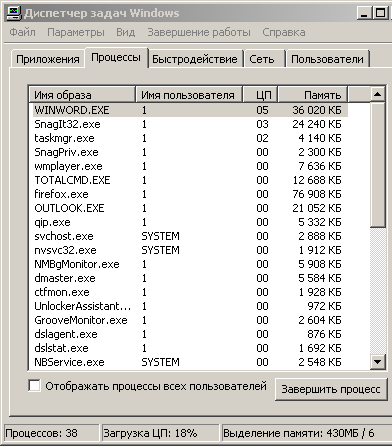
Bu basitçe yapılır. Yöneticiyi açacak olan klavyede CTRL + ALT + DELETE tuşlarına aynı anda basın Windows görevleri... İşlemler sekmesine gidin. Sizin adınıza çalışan işlemlerle başlamak için kapatma işlemini başlatıyoruz. Bu, "Kullanıcı adı" başlıklı sütunla belirtilecektir. İçindeki değer "Sistem"e eşit değilse, emin olun - bu işlem sizin adınıza çalışıyor.
Devre dışı bırakmak için "İşlemi Sonlandır" penceresinin altındaki düğmeyi tıklayın.
autorun.inf ve autorun.exe dosyaları gizemli bir şekilde diskinizde görünmeyi bıraktıysa, sonunda istenen süreç, ki bu aslında bir virüstür ve onu bilgisayarın RAM'inden yok etmiştir.
Eldeki dosya yöneticisinin olmadığı ve ilk bakışta talihsizleri sildiği zamanlar vardır. virüs dosyaları mümkün görünmüyor. Böyle bir durumda ne yapmalı?
Ve bu sorunu standart iletkenin arama fonksiyonunu kullanarak çözeceğiz. Gerçek şu ki, Windows araması yalnızca normal dosyaları değil, aynı zamanda gizli ve sistem dosyalarını da aramanıza izin verir.
Herhangi bir klasörü açın ve pencerenin üst kısmındaki Ara düğmesine tıklayın. Ekranın sol tarafında, arama nesnesi olarak Dosyalar ve Klasörler'i seçtiğimiz bir pencere görünecektir. Şimdi gözlerimizi aşağıya indirip öğeye tıklıyoruz Ekstra seçenekler... Ve orada "Gizli dosya ve klasörlerde ara" seçeneğinin önüne bir onay işareti koyduk. Son olarak metin alanına autorun.inf yazacağız.
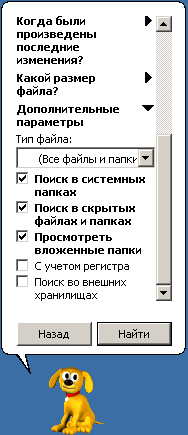
Ardından, bilgisayar istenen dosyayı bulana kadar beklemeye devam eder. Aramanın sonunda, sadece autorun.inf dosyasını açmamız ve içeriğinin rehberliğinde gerçek virüs dosyasını bulmamız gerekecek. Bunu standart aramayı kullanarak aynı şekilde yapabilirsiniz.
Virüsle mücadelemizde son adım otomatik yükleme ile çalışmak olacak. İşletim sisteminiz C sürücüsünde bulunuyorsa, aşağıdaki yardımcı programı açabilirsiniz. C: \ WINDOWS \ pchealth \ helpctr \ ikili dosyalar \ msconfig.exe D sürücüsü ve diğerleri için yol buna göre değişecektir.
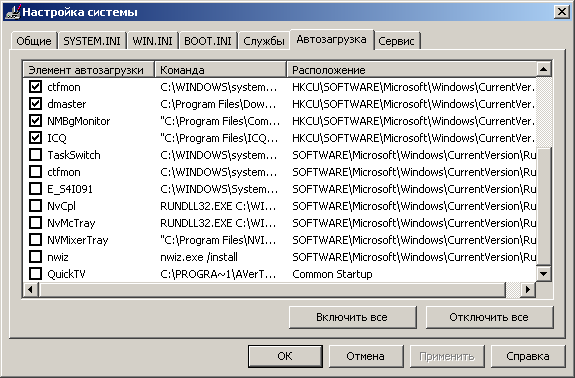
Orada başlangıç sekmesine gidiyoruz ve şüpheli dosyalar için kutuların işaretini kaldırıyoruz. A en iyi yol- tüm onay kutularının işaretini kaldırın. İşletim sistemiyle otomatik çalıştırmaya ihtiyaç duyulan programlarla nadiren karşılaştım.
Yukarıdaki işlemden sonra bilgisayarınızı yeniden başlatmanız gerekecektir.
Otomatik çalıştırma programı
Genellikle yerleşik yetenekler Windows yardımcı programları MsConfig küçük çıkıyor. Birçok gizli işlemi başlangıçtan kaldırmanıza izin vermez, bunun sonucunda virüsümüz en dikkat çekici şekilde sistem başlangıcında başlar. Otomatik başlatma programlarının sorununu bir kez ve herkes için çözmek için, otomatik çalıştırma programına dönüyoruz, indiriyoruz Otomatik çalıştırmalar web sitemizden yapabilirsiniz.
Programın özelliği, kurulum gerektirmemesidir, bu da onu kötü amaçlı yazılımlarla mücadele için mükemmel bir araç yapar. Arşivi programla indirdikten sonra, autorun'ları herhangi bir klasöre açıyoruz, programın bulunduğu dizine gidiyoruz ve autoruns.exe dosyasını çalıştırıyoruz.
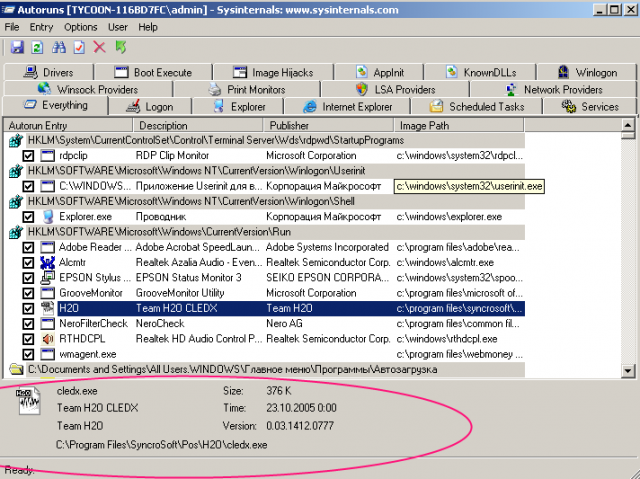
Programı başlattıktan sonra, sistemde başlatılan büyük bir program listesi, çeşitli kütüphaneler ve diğer bileşenler bize açılacaktır. Elbette, sistemimizde neyin başlatıldığını incelemek için bir veya iki yıl harcayabilir ve sonunda şunları öğrenebilirsiniz: işletim sistemi... Ancak, daha basit yoldan gideceğiz. Sezgimize ve mantığımıza güveneceğiz.
Ama önce, autoruns programına, ne olduğuna kısaca bir göz atalım. Üst kısımda ana menü, altında ise üzerinde anlaşılmaz isimlerin olduğu sekmeler var. ingilizce dili... Aslında bu sekmelerin her birine geçmek bize özel bir başlangıç bölümü açacaktır.
Bu nedenle, özellikle "Hizmetler" sekmesine geçmek, bize başlatılanların bir listesini açacaktır. Windows hizmetleri(her biri sistemdeki belirli bir işlevden sorumlu olan küçük programlar). "Her şey" sekmesine geçmek bizi açacak tam liste ameliyathane başladığında otomatik olarak başlatılan tüm programlar, kitaplıklar ve diğer bileşenler Windows sistemleri.
Program listesi, her sütunun kendi adına sahip olduğu bir tablo şeklinde görüntülenir.
Otomatik Çalıştırma Girişi Aslında, sistem başladığında başlatılan bir programın veya işlemin adıdır. İsim bize çok şey söyleyebilir. Virüslerin çok büyük bir yüzdesi uyumsuz isimlere sahiptir. Programlar listesinde klfdghri.exe gibi bir şey görürseniz, böyle bir mucizeyi otomatik çalıştırmadan kaldırmak mantıklıdır.
Açıklama– Kısa Açıklama programlar, kural olarak, bu programın hangi amaçlarla kullanıldığı burada yazılır.
Yayımcı- bu programın yazarı. Bu bilgiler genellikle kötü amaçlı yazılım ararken yararlıdır. Görünüşe göre, birçok virüs yazarının ünlü olmak için tuhaf bir arzusu var, bu yüzden virüs yazarının takma adı burada olabilir.
Görüntü Yolu- bilgisayarınızın sabit diskindeki ilgili programa giden yol. Bu da önemli bir çizgidir. Örneğin, bulduğunuz programın yolu şuna benziyorsa: "C: \ Documents and Settings \ admin \ Local Settings \ Temp", programın başlatılması durumunda sistem için yararlı olup olmadığını düşünmek mantıklıdır. genellikle her türlü yazılım önemsizinin depolandığı geçici bir klasörden mi? Yakından bakarsanız, programın adının karşısındaki bu sütunda, Rusça'ya çevrilmiş olan "Dosya bulunamadı" anlamına gelen "Dosya bulunamadı" yazısını sık sık görebilirsiniz. Bu gibi durumlarda, programı başlangıçtan kaldırmak da mantıklıdır.
Belirli bir nesneyle ilgili özet bilgiler, program Otomatik Çalıştırmaların altında vurgulandığında (kırmızı daire içine alınmış) görüntülenir.
Bir programı başlangıçtan kaldırmak için adının yanındaki kutunun işaretini kaldırmanız yeterlidir. Burada tavsiye vermek istiyorum: dikkatli olun - tüm eylemlerinizi yazın. Uygunsuz kullanıcı eylemleri herhangi bir virüsten daha kötü olabilir.
Son zamanlarda, sık sık duyduğunuz virüsler esas olarak çıkarılabilir usb sürücüler aracılığıyla yayılıyor veya basitçe flash sürücüler.
Bu enfeksiyonun görülme sıklığının, tüm yardım arama vakalarının neredeyse %80'i (ve artmaya devam ediyor) olduğunu belirtmek isterim. Bu hızlı büyüme, büyük olasılıkla yaygın olarak açıklanabilir. flash sürücüler nüfus arasında.
Bu makale bağlamında, enfeksiyonun temel özelliklerini aşağıdaki yollarla ele alacağız. floş: sisteme tam olarak nasıl bulaştığı, bir flash sürücüye virüs bulaşıp bulaşmadığını "gözle" nasıl anlayacağınız ve yine de böyle bir enfeksiyon kaptıysanız ne yapmanız gerektiği.
Bu nedenle, aslında, enfeksiyon mekanizması elbette birkaç istisna dışında çok karmaşık değildir.
Enfeksiyon genellikle içeriği görüntüleme girişimi sırasında ortaya çıkar. flash sürücüler(bu, çift tıklamak veya vurgulanan disk simgesine enter tuşuyla basmak olabilir). Bir flash sürücüyü açma sürecini bu kadar dikkatli, neredeyse çocukça bir şekilde tanımlamam boşuna değildi - tüm "bulaşmanın sırrı" diski görme biçiminde yatıyor. Diski açtığınızda, içeriğin "otomatik çalıştırılması" veya otomatik oynatılması çalışmalıdır.
DİKKAT! Autoran virüsünün sisteminize bulaşması için bazı durumlarda flash sürücünün USB'ye takılması yeterlidir.
Otomatik çalıştırmanın özü aşağıdaki gibidir. Virüs bulaşmış flash sürücünün kökünde, içeriği (ve bu basit bir işlem olan) autorun.inf dosyasını bulabilirsiniz. Metin dosyası) yürütülebilir dosyanın yolunu belirtir (dosyanın bir .com uzantısı da olabilir). Kural olarak, yürütülebilir dosya - ve bu bizim virüs, ayrıca flash sürücünün kökünde veya "gizli" özniteliklere sahip bir klasörde bulunur. autorun.inf dosyası ve yürütülebilir dosya genellikle sistem, salt okunur ve gizli özniteliklere sahiptir.
Oldukça basit ve etkili yöntem nasıl tanıyabilirsin flash sürücü virüslü ya da değil, ama her kuralın kendi beklenmedik istisnaları olduğuna dair bir rezervasyon yapacağım. En iyilerinden biri basit yollar Böyle bir enfeksiyonu tespit etmek için diske sağ tıklamak gerekir. İlk kalın "Autorun" öğesinin görünümü sizi uyarmalıdır: büyük olasılıkla flash sürücünüze virüs bulaşmıştır:
Pirinç. 1 "Otomatik başlatma"
Bu durumda önerilen eylemler:
1) tara USB bellek antivirüs (flaşı açarken yerleşik antivirüs monitörü bulaşmayı algılayamasa da, tarama sırasında bulma şansı çok az olsa da)

Bu arada, antivirüs tarafından tedavi edildikten sonra, flaşı açma girişiminin Şekil 2'de gösterilene benzeyebileceği söylenecektir. Bu mesaj, büyük olasılıkla antivirüsün yalnızca sildiği gerçeğinden kaynaklanmaktadır. yürütülebilir dosya, autorun.inf'yi yerinde bırakır.
2) Enfeksiyonu kendi ellerinizle gidermeye çalışın (ki şimdi yapacağız)
En basit haliyle, "yabancı"yı temizlemek, yürütülebilir dosyanın ve otomatik çalıştırma dosyasının basit bir şekilde kaldırılması anlamına gelir. Okuyucuyu ormana götürmemek için Komut satırı, virüslü bir flash sürücüye erişmek için en makul seçenek Total Commander olabilir. Sadece "toplam"ı açıyoruz floş, "Gizli dosyaları göster" parametrelerini ayarlayın ve davetsiz misafirleri kaldırın:
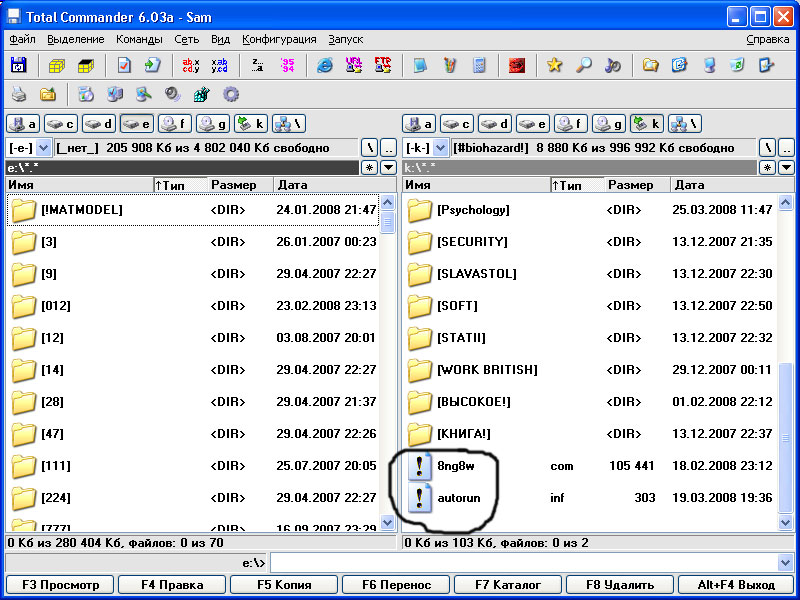
Fig.3 Davetsiz misafirler "tam orada"
Ciddi durumlarda, kullanıcı aşağıdakilerle karşılaşabilir:
Virüs görüntüleme işlevini devre dışı bırakmaya çalışacak gizlenmiş dosyalar ve klasörler, "kötülüğü" görmeyi imkansız hale getirir.
Çıkış: Şablon olarak .inf belirterek bir USB flash sürücüdeki dosyaları ara'yı çalıştırın ("gizli ve sistem dosyalarını arama" koşullarını ayarlamayı unutmayın).
Etkilenen flash sürücü "sağlıklı" görünecektir (sağ tıklama menüsünde kalın "autorun" satırını bulamazsınız). Ancak bu durumda, disk menüsünde bazı tuhaflıklar olabilir: anlaşılmaz hiyeroglifler ve benzeri, bu da bir enfeksiyonu gösterir.
Flaş menüsünün iyi olması da mümkündür, ancak diski açmak şüpheli bir şekilde uzun zaman alacaktır veya açılırken bir hata ortaya çıkacaktır - bu durumlardan herhangi birinde diske zaten bakmak için gereksiz olmayacaktır. bahsedilen autorun.inf.
Ve son olarak, bu virüslerden birinin (daha doğrusu Truva atları) canlı bir örneğine bakalım, zaten "insanların favorisi" statüsünü almış Kesha.exe.
Aşağıdaki içeriğe sahip zaten tanıdık autorun.inf, virüslü flash diskin kökünde bulunur:
Otomatik Kullan = 1
shellExecute = Geri dönüştürülmüş \ KESHA.EXE
İşte diskte - gizli klasör Geri dönüştürülmüş. İki dosya içerir - yürütülebilir Kesha.exe ve oldukça orijinal bir "ayrılık sözcüğü" içeren metin dosyası Nosferatu.txt:
Bakın ve gözlerinize inanmayın.
Gökyüzünde siyah bir canavar gizleniyor.
Gözlerinde sıkıntı hissediyorum...
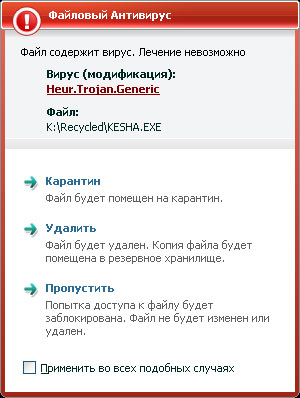
4. Kaspersky, "Kesha"mızı Heur.Trojan.Generic'in bir modifikasyonu olarak tanıdı
Otomatik çalıştırma yoluyla bulaşan bir enfeksiyondan bahsetmişken, bir flash sürücü aracılığıyla bulaşan virüsleri unutmanın en az iki radikal yolu olduğunu hatırlamak uygun olacaktır. Bunlardan biri donanım düzeyinde USB desteğini devre dışı bırakmaktır: BIOS'a gidin / Tümleşik Çevre Birimleri / USB Ana Bilgisayar Denetleyicisi / Devre Dışı'yı seçin. Yerel bir makinede bir USB flash sürücü kullanmayı düşünmüyorsanız, bu yöntemin kullanılabileceği açıktır. Otomatik virüslere karşı korunmak için başka seçenekler de vardır. Neden otomatik içerik başlatmayı kapatmıyorsunuz? Bunun için:
Başlat / Programlar / Donatılar / Komut satırı / gpedit.msc girin
Görünen grup ilkesi penceresinde şunu seçin: Yönetim Şablonları / Sistem / Otomatik Başlatmayı Devre Dışı Bırak
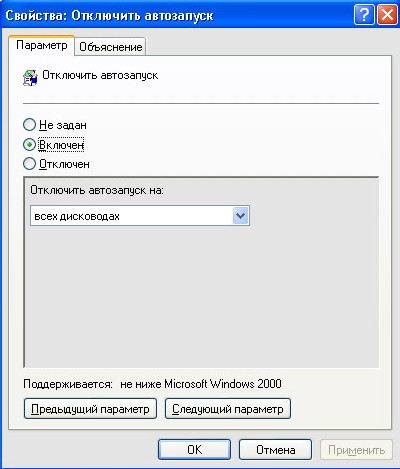
Pirinç. 5 Otomatik çalıştırmayı devre dışı bırak
Muhtemelen hepsi bu. Size ve bilgisayarınıza sağlık.
Bu makalede, bir USB flash sürücüden bir virüsün nasıl kaldırılacağını öğreneceksiniz. Bir flash sürücüyü kötü amaçlı dosyalardan koruma sorunu her zaman olmuştur ve özellikle farklı bilgisayarlarda bir USB sürücü kullanmanız gerektiği durumlarda geçerli olmaya devam etmektedir. Öyle olduysa, bir virüs flash sürücüye "yol yaptı", o zaman böyle bir durumda birkaç tane var. etkili yollar kendi bilgisayarınıza bulaşmayı önlemek ve flash sürücüdeki dosyaları güvenceye almak için.
Enfeksiyonun ana belirtileri
Bir USB sürücüsündeki en yaygın kötü amaçlı kod, yazılmaya eğilimli Truva atlarıdır. önyükleme dosyası işletim sistemi otomatik çalıştırma.inf... Flash sürücüde virüs olduğundan emin olmak için "autorun.exe" ve benzeri adlı dosyaları bulmak yeterlidir.
USB çubuğu enfeksiyonunun diğer belirtileri:
Bir USB flash sürücüyü açmaya çalıştığınızda bir hata penceresi belirir;
Flash sürücü açılmıyor;
Sürücüdeki dosyalar kendiliğinden kaybolur;
"Geri Dönüştürücü" klasörü var
Cihaz kaldırılamıyor sistem sürekli meşgul diyor.
Tüm şüpheli dosyaları bulmak ve görmek için PC'nizdeki tüm klasörleri ve dosyaları görünür hale getirmeniz gerekir:
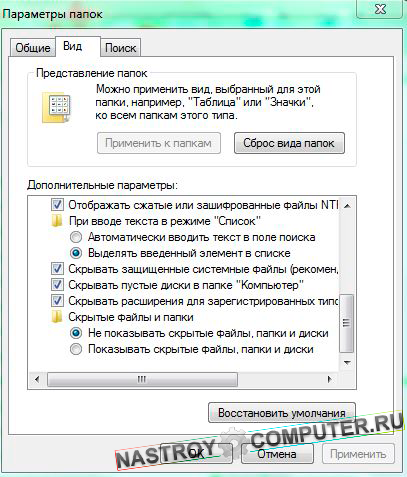
Bir virüs USB sürücüye "gizlice girerse", kullanıldığı bilgisayara virüs bulaşmış demektir. Bu nedenle, başka birinin bilgisayarında bir flash sürücü kullanmadan önce, üzerinde modern bir flash sürücü olduğundan emin olmanız gerekir.
Kaldırma yöntemleri
Başlamak için, virüslü bir USB flash sürücü, güncel virüsten koruma imzalarının güncellenmiş veritabanlarına sahip bir virüsten koruma yazılımının yüklü olduğu bir bilgisayara bağlanmalıdır. Bir USB flash sürücüye bulaşan bir virüs, USB sürücüsü otomatik olarak çalıştırıldıktan sonra aktif hale gelen bir dosya yazar. Otomatik çalıştırma anında, virüsten koruma programı virüsü etkisiz hale getirir ve bundan sonra flash sürücü açılmaz. Bu nedenle, bir bilgisayarda açmadan bir flash sürücüdeki virüsleri kaldırmanız gerekir.
Tüm virüsleri temizlemenin en kolay ve en kolay yolu. Ancak bu, açılmadan önce yapılmalıdır. Bunu yapmak için otomatik çalıştırmayı devre dışı bırakmanız gerekir. O zaman gitmelisin" Benim bilgisayarım"Ve USB sürücü simgesine sağ tıklayın ve seçin" biçim».

Bir USB flash sürücüyü biçimlendirerek, yalnızca virüslerin değil, aynı zamanda üzerinde depolanan tüm dosyaların da kaldırılması önemlidir. Yani bazen Bu taraftan kabul edilemez. Bu gibi durumlarda, cihazın taraması manuel olarak yapılabilir. Bunu yapmak için menüden ihtiyacınız var " Benim bilgisayarım"Flash sürücü simgesine sağ tıklayın ve seçeneği seçin" Seçili dosyaları ile kontrol edin ..." veya " ile tarayın"Ve istediğinizi seçin antivirüs programı Bu eylemi gerçekleştirmek için.
